Cuprins

Adobe Premiere Elements
Eficacitate : Editare video excelentă cu suport limitat pentru dispozitive Preț : Un pic mai scump în comparație cu alți editori video capabili Ușurința de utilizare : Extrem de ușor de utilizat, cu tutoriale excelente încorporate Suport : Mult sprijin, atâta timp cât nu întâmpinați probleme noiRezumat
Adobe Premiere Elements este versiunea redusă a Adobe Premiere Pro, concepută pentru utilizatorii casnici ocazionali și nu pentru profesioniștii din domeniul producției de filme. Aceasta face o treabă excelentă în ceea ce privește ghidarea noilor utilizatori în lumea editării video, cu o serie de tutoriale integrate și opțiuni introductive utile care facilitează începerea editării de videoclipuri.
Există un set excelent de instrumente pentru editarea conținutului videoclipurilor existente și o bibliotecă de grafice, titluri și alte materiale media disponibile pentru a adăuga un plus de stil proiectului dvs. Viteza de redare a rezultatului final este destul de medie în comparație cu alți editori video, așa că țineți cont de acest lucru dacă intenționați să lucrați la proiecte mari.
Asistența disponibilă pentru Premiere Elements este inițial bună, dar s-ar putea să întâmpinați probleme dacă aveți probleme mai tehnice, deoarece Adobe se bazează foarte mult pe forumurile de asistență ale comunității pentru a răspunde la aproape toate întrebările. M-am lovit de o eroare destul de serioasă la importul de conținut media direct de pe dispozitive mobile și nu am reușit să obțin un răspuns satisfăcător cu privire la motivul acestei erori.
Ce îmi place Foarte ușor de utilizat. Tutoriale încorporate. Keyframing pentru animație. Suport 4K / 60 FPS. Încărcare în rețelele sociale.
Ce nu-mi place : Cont Adobe necesar. Suport limitat pentru dispozitive. Renderizare relativ lentă. Presetări limitate de export pentru rețelele sociale.
4.3 Obțineți Adobe Premiere ElementsPentru cine este cel mai potrivit Adobe Premiere Elements?
Premiere Elements este software-ul de editare video al Adobe comercializat pentru utilizator casnic mediu și pasionat de video Oferă o gamă largă de instrumente de editare solide și posibilitatea de a exporta cu ușurință videoclipuri finalizate pentru a le partaja pe site-urile de socializare, inclusiv Youtube și Facebook.
Este Adobe Premiere Elements gratuit?
Nu, nu este un software liber, deși există o versiune Încercare gratuită de 30 de zile Versiunea de încercare vă permite să testați întreaga funcționalitate oferită de software, dar toate videoclipurile pe care le realizați în timpul utilizării versiunii de încercare gratuite sunt marcate cu filigranul "Created with Adobe Premiere Elements trial version" (Creat cu Adobe Premiere Elements versiunea de încercare) în centrul cadrului.
Este Premiere Elements o achiziție unică?
da, puteți face acest lucru din magazinul Adobe pentru un cost unic de 99,99 USD. Dacă faceți upgrade de la o versiune anterioară a Premiere Elements, veți beneficia de o ușoară reducere la 79,99 USD.
Există, de asemenea, opțiunea de a achiziționa Premiere Elements și Photoshop Elements împreună pentru 149,99 dolari, ceea ce vă oferă ceva mai multă flexibilitate atunci când vine vorba de crearea propriei grafice și a altor elemente pentru filmele dvs.. Actualizarea de la un pachet Elements anterior costă 119,99 dolari.
Premiere Elements vs. Premiere Pro: Care este diferența?
Premiere Elements este un editor video conceput pentru publicul larg, fără experiență anterioară în editarea video, în timp ce Premiere Pro este un program de nivel profesional care se așteaptă ca utilizatorii să înțeleagă toate aspectele legate de producția video înainte de a începe să îl folosească.
Premiere Pro a fost folosit pentru a edita blockbustere de la Hollywood, inclusiv Avatar și Deadpool, în timp ce Premiere Elements este mai potrivit pentru editarea de videoclipuri de casă, filmări de jocuri și conținut de Youtube. Puteți citi recenzia noastră despre Adobe Premiere Pro aici.
Unde să găsiți tutoriale bune pentru Adobe Premiere Elements?
Produsul conține o gamă excelentă de tutoriale încorporate în program, inclusiv zona eLive, care este actualizată în mod constant cu noi tutoriale Elements și inspirație.
Dacă sunteți în căutarea unor tutoriale mai de bază și mai structurate, modul Ghidat vă va ghida prin procesul de realizare a sarcinilor de bază până când vă veți familiariza cu procesul.
Dar există și mai multe pentru cei care doresc să se familiarizeze mai bine cu modul de funcționare a Premiere Elements:
- Tutoriale online Adobe Premiere Elements
- Cursul de învățare Premiere Elements de la LinkedIn
De ce să aveți încredere în mine pentru această recenzie
Bună ziua, numele meu este Thomas Boldt și sunt un designer grafic cu experiență în motion graphic design, precum și un instructor de fotografie, ambele activități cerându-mi să lucrez cu software-ul de editare video. Crearea de tutoriale video este esențială pentru a preda unele dintre cele mai complicate tehnici de editare digitală, iar editarea video de înaltă calitate este o necesitate pentru a face procesul de învățare cât mai ușor.cât mai mult posibil.
De asemenea, am o experiență vastă de lucru cu toate tipurile de software pentru PC, de la mici programe open-source până la suite de software standard din industrie, așa că pot recunoaște cu ușurință un program bine conceput. Am supus Premiere Elements la mai multe teste menite să exploreze gama sa de funcții de editare și export video și am explorat diferitele opțiuni de asistență tehnică disponibile pentru utilizatorii săi.
Disclaimer: Nu am primit niciun fel de compensație sau considerație din partea Adobe pentru a scrie această recenzie și nu am avut niciun fel de contribuție editorială sau de conținut.
Recenzie detaliată a Adobe Premiere Elements
Notă: programul este conceput pentru utilizatorul casnic, dar are totuși mai multe instrumente și capabilități decât avem timp să testăm în această recenzie. În schimb, mă voi concentra pe aspectele mai generale ale programului și pe modul în care se comportă. De asemenea, rețineți că capturile de ecran de mai jos sunt luate din Premiere Elements pentru PC (Windows 10), așa că, dacă folosiți Premiere Elements pentru Mac, interfețele vor arăta ușordiferite.
Interfața cu utilizatorul
Interfața pentru Premiere Elements este foarte ușor de utilizat și oferă o serie de moduri diferite de utilizare a software-ului. Principalele opțiuni de interfață sunt disponibile în partea de sus a navigației: eLive, Quick, Guided și Expert. eLive oferă tutoriale actualizate și piese de inspirație concepute pentru a vă ajuta să vă extindeți tehnicile, iar modul Quick este o versiune simplificată a interfeței, concepută pentru o utilizare rapidă.și editarea video simplă. Modul Ghid vă ghidează prin procesul de lucru cu video pentru prima dată și vă introduce în modul Expert, care vă oferă ceva mai multe informații și control asupra modului în care este alcătuit filmul.

De asemenea, puteți utiliza unul dintre asistenții din meniul "Create" pentru a crea o Poveste video, un Film instantaneu sau un Colaj video, trei modalități rapide de a transforma videoclipurile și fotografiile într-un film fără a fi nevoie să învățați prea multe despre editare, prin simplul răspuns la întrebări despre conținut. Dacă nu doriți să vă concentrați prea mult pe un videoclip personalizat, dar doriți ceva frumos rapid, aceste opțiuni vă pot economisi câtevatimp.
Lucrul cu mass-media
Lucrul cu Premiere este destul de ușor, indiferent dacă v-ați făcut sau nu timp să parcurgeți câteva videoclipuri introductive sau tutoriale. Dacă aveți experiență de lucru cu alte aplicații de editare video, procesul vă va fi imediat clar. Dacă nu, puteți urma unul dintre procesele ghidate pentru a învăța cum funcționează programul.
Importul de conținut media poate fi gestionat în mai multe moduri, fie că doriți să utilizați Elements Organizer, să adăugați fișiere direct de pe computer sau de pe o varietate de dispozitive video, inclusiv camere web, smartphone-uri și camere video. Am avut câteva probleme cu importul, unele mai grave decât altele.
Am întâmpinat o mică problemă la primul meu import media, când funcția Videomerge a crezut din greșeală că în clipul meu a fost folosită o cheie croma (aka "ecran verde"), dar un simplu "nu" a fost suficient pentru a mă întoarce la proiectul meu.

Nu e chiar așa, Premiere! Presupun că a fost păcălit de marginea neagră solidă a suportului pentru televizor sub care se joacă Juniper, după cum puteți vedea mai jos.
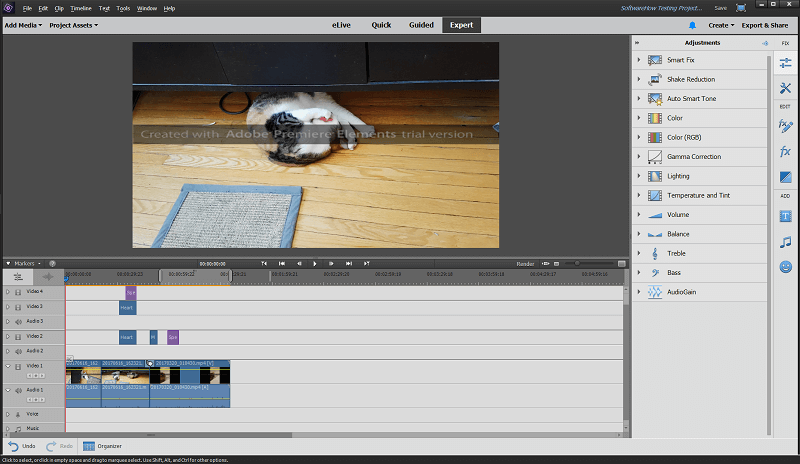
Odată ce mediile importate, lucrul cu ele este extrem de ușor. Mediile importate sunt adăugate în "Active de proiect", care este, în esență, o bibliotecă de lucru cu tot ceea ce ați importat sau ați utilizat în filmul dvs. Acest lucru facilitează reutilizarea obiectelor grafice sau a textului setat într-un anumit stil, evitându-vă să le recreați de fiecare dată când doriți să le utilizați.
Adăugarea de efecte, tranziții și suprapuneri grafice este la fel de simplă ca și cum ai glisa și arunca din panoul corespunzător din dreapta pe clipul sau secțiunea corespunzătoare din linia de timp. Secțiunea "Fix" conține o serie de instrumente utile care îți permit să ajustezi diferitele aspecte ale elementelor media și este sensibilă la context. Dacă ai un clip de film selectat în linia de timp, îți va arătainstrumente pentru ajustarea videoclipului, inclusiv ajustări de culoare, reducerea tremurului și corecturi inteligente care ajustează automat videoclipul pentru contrast și iluminare. Dacă aveți selectat un titlu sau un text, vă oferă opțiuni pentru a-l personaliza și așa mai departe.
Există, de asemenea, o selecție destul de mare de grafice, titluri și efecte care pot fi adăugate la filmul dvs. și, desigur, puteți crea propriile grafice și titluri pe care să le includeți. Singura problemă cu acestea este că unele dintre ele sunt puțin cam urâte (sau cel puțin învechite, dacă vreți să fiți mai amabili) în comparație cu unele dintre activele încorporate în alte programe și trebuie descărcate pentru a fiAcest lucru ajută la menținerea programului inițial descărcat la un nivel mai mic, dar va trebui să aveți o conexiune la internet prima dată când încercați să le folosiți.

Când vine vorba de lucrul cu audio, Premiere Elements este puțin mai limitat decât alți editori video. Nu pare să existe instrumente sau opțiuni de anulare a zgomotului, care sunt extrem de utile pentru clipurile video filmate în aer liber, când bate vântul, chiar și la distanță, deși puteți efectua corecții de bază, cum ar fi normalizarea volumului și ajustări ale egalizatorului.
Cei care filmați în mod constant videoclipuri și fotografii vor fi bucuroși să afle că Premiere Elements este însoțit de Elements Organizer, un software conceput pentru a vă ajuta să vă gestionați biblioteca media. Acesta vă permite să etichetați, să evaluați și să sortați tot conținutul și să adăugați rapid orice element de care aveți nevoie la activele proiectului curent.

Modul ghidat
Pentru cei care nu se pricep deloc la editarea video, Premiere Elements oferă o metodă "ghidată" foarte utilă pentru a parcurge diferitele etape implicate în lucrul cu video.

Informațiile despre ghid apar în partea din stânga sus a ecranului, dar nu sunt doar indicații, ci sunt de fapt interactive, așteptând să se asigure că urmați pașii corect înainte de a merge mai departe.

Acesta este unul dintre cele mai mari puncte forte ale Premiere Element - puteți trece de la lipsa totală de experiență la editarea propriilor videoclipuri fără ajutor în mai puțin de 15 minute. Vă conduce chiar și prin tot procesul de finalizare în secțiunea de export, astfel încât videoclipul dvs. să fie gata de partajare sau de trimitere pe orice dispozitiv.
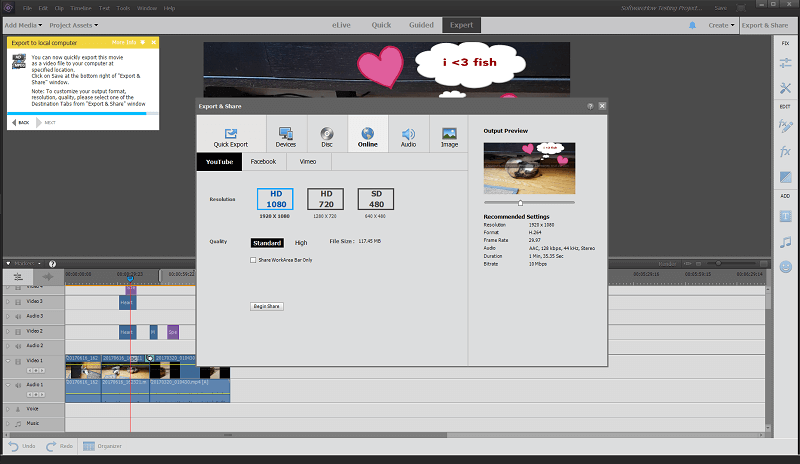
Dispozitive acceptate
Prima mea încercare de a utiliza importatorul video pentru a importa video de pe smartphone-ul meu Samsung Galaxy S7 a fost un eșec dramatic. Mai întâi nu mi-a detectat dispozitivul, apoi, când am încercat să actualizez lista de dispozitive, Premiere Elements s-a blocat. Acest lucru s-a întâmplat în mod repetat, ceea ce m-a determinat să concluzionez că suportul lor pentru dispozitive ar putea avea nevoie de mai multă muncă. Din câte îmi dau seama, numărul de dispozitive acceptate esteextrem de mică și niciunul dintre dispozitivele mele mobile nu se afla pe listă, dar acest lucru nu ar trebui să fie suficient pentru a bloca complet programul.

Pot să copiez mai întâi fișierele de pe telefon pe computer, dar nu înțeleg de ce o operațiune atât de simplă ar provoca blocarea Premiere Elements. Opțiunea de a importa fotografii a ajuns puțin mai departe, dar nu a fost mai eficientă. Nu s-a blocat, ci pur și simplu a încetat să mai răspundă la ecranul pe care îl vedeți mai jos.

Am putut să deschid direct dosarul S7 atunci când am folosit browserul de fișiere standard pentru a importa atât fotografii, cât și videoclipuri, dar nu am putut importa nimic și, indiferent ce am făcut, se bloca întotdeauna atunci când încercam să importăm videoclipuri direct de pe dispozitiv folosind asistenții de import.
După ce am căutat pe Google și în ajutorul online Adobe, am recurs la o postare pe forumurile de asistență. Până la ora la care scriu aceste rânduri, nu există niciun răspuns la întrebare, dar vă voi ține la curent pe măsură ce lucrurile avansează. Până atunci, puteți să copiați mai întâi fișierele pe computer înainte de a le importa în proiect.
Export și partajare
Etapa finală a oricărui proces de creație constă în difuzarea în lume, iar Premiere Elements vă permite să vă transformați extrem de ușor munca în următorul videoclip viral. Puteți utiliza presetări rapide de export pentru o serie de situații diferite, de la televizoarele 4K la gravarea unui Blu-Ray și partajarea online, sau puteți crea propriile presetări personalizate dacă aveți cerințe mai specifice.

Împărtășirea online a funcționat ușor și fără probleme, ceea ce reprezintă o schimbare plăcută în comparație cu alți editori video cu care am lucrat. Unele dintre presetările pentru rețelele sociale sunt puțin depășite, dar am observat că prima dată când am deschis expertul Export & Share, Premiere Elements a verificat cu Adobe și s-a asigurat că presetările sunt actualizate. Să sperăm că vor include în curând opțiuni mai variate care să iade noul suport pentru 60FPS și 4K de pe Youtube, dar puteți exporta în continuare la aceste setări și le puteți încărca manual.
Motivele din spatele ratingurilor mele
Eficacitate: 4/5
Programul are aproape toate funcțiile de care aveți nevoie pentru editarea video ocazională, fie că faceți filme de casă sau conținut pentru canalele dvs. de socializare. Nu este o idee bună să încercați să îl folosiți pentru videoclipuri profesionale decât dacă lucrați la proiecte destul de simple, mai ales că performanțele de randare nu sunt cele mai bune de pe piață. Suportul pentru importul de conținut media de pe dispozitive mobile este de asemenealimitată, deși este posibil să copiați pur și simplu fișierele pe computer înainte de a le importa în proiect.
Preț: 4/5
99,99 dolari nu este un preț complet nerezonabil pentru un editor video bun, dar este posibil să obțineți un editor care să se potrivească cu majoritatea funcțiilor de la Premiere Elements la un preț mai mic. Alternativ, puteți cheltui aceeași sumă de bani și obține ceva cu mai multe funcții și o viteză de redare mai bună - atâta timp cât folosiți un PC.
Ușurința de utilizare: 5/5
Ușurința de utilizare este punctul în care Premiere Elements strălucește cu adevărat. Dacă nu ați mai folosit niciodată un editor video, vă puteți trezi creând, editând și partajând videoclipuri mai repede decât v-ați putea aștepta. Există o mulțime de tutoriale încorporate și ghidate pentru a vă ajuta să învățați cum funcționează programul, iar funcția eLive oferă tutoriale suplimentare și inspirație pentru a vă face creativitatea video să strălucească.
Suport: 4/5
Premiere Elements are o structură de asistență ciudată, care se bazează foarte mult pe forumurile de asistență ale comunității Adobe. Este posibil ca acest lucru să fie diferit pentru utilizatorii care au achiziționat versiunea completă a software-ului, dar nu am reușit să găsesc o soluție eficientă la problema pe care am întâmpinat-o în timp ce încercam să import media de pe smartphone-ul meu. În ciuda acestui fapt, forumul comunității este de obicei activ și util și existăeste o bază de cunoștințe online excelentă care răspunde la o serie de probleme de asistență mai frecvente.
Premiere Elements Alternative
Adobe Premiere Pro (Windows / macOS)
Dacă sunteți în căutarea unor opțiuni de editare mai puternice, nu căutați mai departe de Adobe Premiere Pro, editorul video original al Adobe, care are la activ câteva filme de la Hollywood. Cu siguranță nu este deloc ușor de utilizat, dar acesta este compromisul pentru opțiuni de editare mai puternice. Citiți recenzia noastră completă despre Premiere Pro aici.
Cyberlink PowerDirector (Windows / macOS)
PowerDirector nu este la fel de ușor de utilizat ca Premiere Elements, dar are mai multe caracteristici, cum ar fi editarea video la 360 de grade și suportul pentru codecul H.265. Este, de asemenea, unul dintre cele mai rapide dispozitive de redare disponibile, așa că, dacă veți lucra mult la video, ați putea să vă măriți puțin productivitatea. Am analizat PowerDirector aici.
Wondershare Filmora (Windows / macOS)
Filmora este aproape la fel de ușor de utilizat ca Premiere Elements, deși nu are același nivel de ajutor încorporat. Folosește un stil modern mai atractiv pentru elementele grafice și presetările sale, dar are unele probleme în ceea ce privește lucrul cu conturile de social media. De asemenea, este mult mai accesibil decât aceste alte opțiuni. Citiți recenzia noastră completă despre Filmora aici.
Concluzie
Adobe Premiere Elements este un program excelent pentru utilizatorii care sunt începători în lumea editării video. Are tutoriale introductive excelente și asistenți de creare pas cu pas pentru a transforma rapid mediile în videoclipuri perfecționate, dar este, de asemenea, suficient de puternic pentru a putea personaliza aproape fiecare aspect al producției video. Suportul pentru dispozitive este destul de limitat, dar această problemă este destul de simplă pentru a o rezolva, deoareceatâta timp cât nu vă deranjează să copiați manual fișiere între dispozitive.
Obțineți Adobe Premiere ElementsCe părere aveți despre recenzia noastră despre Adobe Premiere Elements? Împărtășiți-vă opiniile mai jos.

